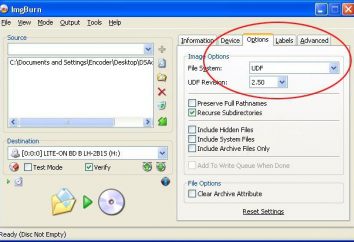Aby uzyskać informacje o systemie w systemie Windows: jak zobaczyć i dlaczego?
Na pewno dzisiaj mniej lub bardziej przygotowany przez użytkownika łatwo wezwie ustawienia swojej informacji komputerowego lub systemu, w tym zainstalowany „poniekąd”, typ i prędkość procesora, ilości pamięci RAM, dysk, i tak dalej. D. Jednak wiele osób nie wie, że jest to po prostu, że tak powiem, czubek góry lodowej. A jeśli chcesz dowiedzieć się tryb DMA? Co wtedy zrobić? Teraz będziemy rozmawiać o tym, jak znaleźć wszystkie opcje w szczegółach.
Przegląd systemu
Wielu użytkowników, którzy mogą naturalnie oburzony, mówią, niż złych opcji poprzez kliknięcie prawym przyciskiem myszy na ikonę komputera, gdzie można zobaczyć podstawowe informacje o swoim terminalu lub laptopie?
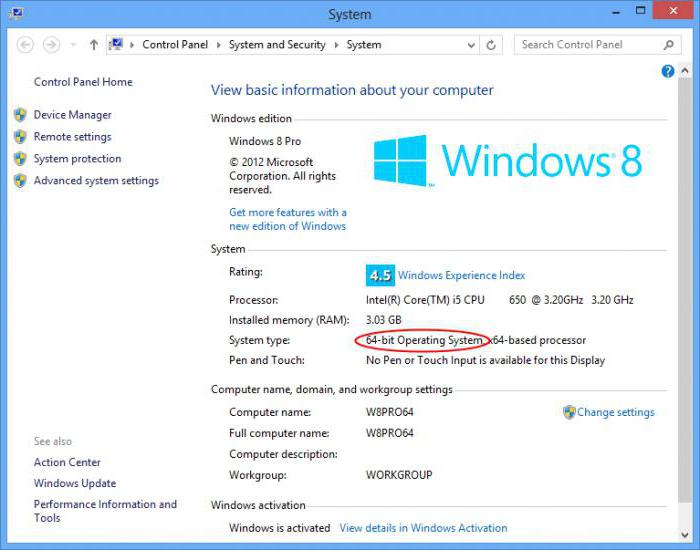
Odpowiedź leży w samym pytaniu. Informacje podane w tej sekcji jest bardzo powierzchowne i nie daje pełnego obrazu konfiguracji.
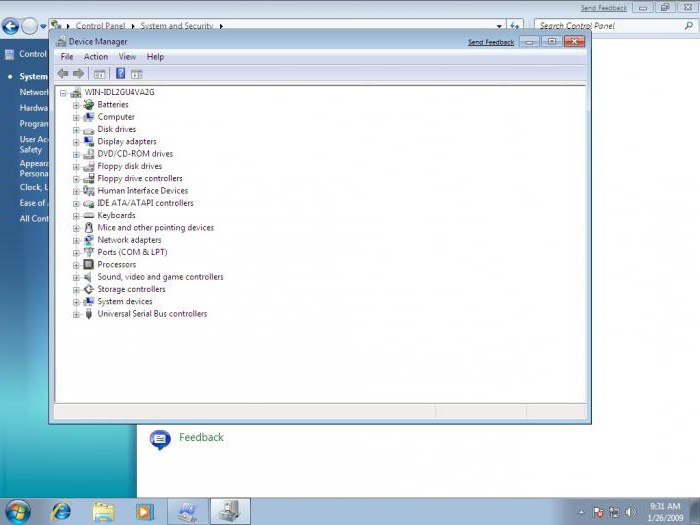
To samo odnosi się do standardowego „Menedżer urządzeń”. Oczywiście, jest to możliwe, aby zobaczyć wszystkie „żelazo” lub wirtualnych składników obecnych w systemie, nawet jeśli jest wyłączona w BIOS-ie, lub te, w których występują problemy lub konflikty. Jednak w niektórych przypadkach, w celu określenia przyczyn niepowodzenia i rozwiązać pojawiające się problemy muszą być lepiej informowani i sprzęt, oprogramowanie i środowisko.
Informacje na temat systemu operacyjnego Windows: oprogramowanie systemowe
W każdym „rodziny systemów operacyjnych» Windows ma własną przeglądarkę tego typu informacji, niezależnie od wersji systemu.
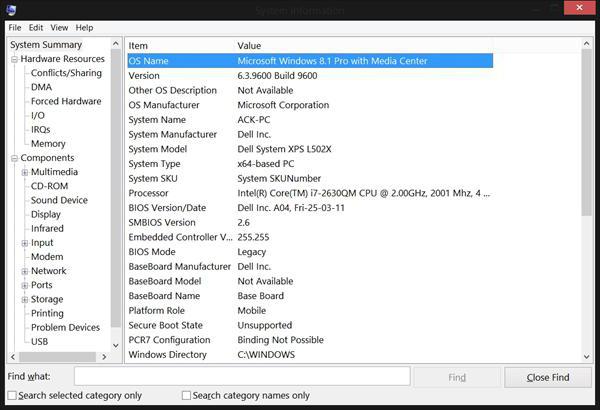
Tutaj jest wiele różnych opcji. Oczywiście, niektóre z nich to zwykły użytkownik na co dzień nie są potrzebne, ale eksperci, którzy są zaangażowani w naprawę lub montaż terminali komputerowych, takie informacje mogą powiedzieć wiele. Należy pamiętać, że wbudowany w narzędzie zbiera informacje na temat systemu w tle, reaguje natychmiast na najmniejsze zmiany w konfiguracji na wszystkich poziomach. I to w dużej mierze robi „native” narzędzie Windows po prostu niezastąpiony.
Jak wyświetlić szczegóły ustawień systemowych?
Teraz zobaczmy, jak można wyświetlić informacje o systemie. W Windows istnieją co najmniej trzy sposoby.
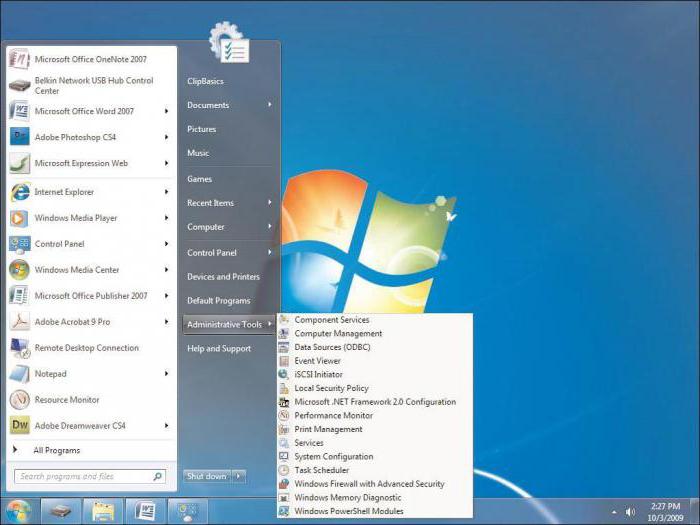
Najpopularniejszą metodą – korzystanie z menu „Start”, a następnie wybierając albo narzędzia lub narzędzi administracyjnych, gdzie jest pożądany odcinek (w siedzibie różnica wynika z różnych wersji tych samych „poniekąd”).
Drugi i trzeci sposób jest prosty. Ale wielu z nich, użytkownicy albo zapomnieć lub po prostu nie wiem. Można skorzystać z menu «Run» (Win + R), który jest przewidziany polecenie msinfo32. Jest możliwe, aby przejść w inny sposób, przez co pierwsza linia sterowania (Win + B + CMD), a następnie wprowadzenie informacji systemowej. W zasadzie, jak to będzie nazywane przez ten program, nie jest krytyczna. Ktoś tak wygodne.
Główne elementy menu
Teraz zobaczmy, co ciekawe rzeczy można znaleźć w sekcji „Informacje o systemie”. kilka główne kategorie prezentowane tutaj. Natychmiast zwrócić uwagę na ogólną linią informacyjnym. Poniższa tabela pokazuje nie tylko informacje na temat systemu Windows, ale również zestaw parametrów związanych z nim. Na przykład wersja zespołu, umieszczając ładowarka płyty i tak dalej. D. Tutaj można wyświetlić aktualną wersję zainstalowanego systemu BIOS i SMBIOS, niestandardowe i geolokalizacji danych, informacji na temat „RAM” i pamięci wirtualnej, a nawet statusu modułu Hyper-V, gdy dowolny. Ponadto powinien sekcja zasoby sprzętowe. Zwykły użytkownik będzie trudno zrozumieć, co jest dane. Ale tu jest administrator systemu może łatwo przeglądać niektóre z najważniejszych cech eliminacji poziomie „żelazną” awarii.
Bardzo interesujące jest to, że elementy sekcji. On jest nieco przypomina „Menedżer urządzeń”, ale dane prezentowane w nim w sposób bardziej szczegółowy. Po tym wszystkim, tutaj można zobaczyć nie tylko nazwa komponentu, ale informacje o plikach sterowników. Ponadto, multimedia pokazuje wszystkie zainstalowane kodeki i dekoderów systemowe dla urządzeń sieciowych – ich zaawansowanych opcji dla dysków i kontrolerów – .. Ich informacyjnych, itp w ogóle, ponieważ informacje te można znaleźć znacznie więcej niż przedstawiony w menedżer. Należy również zwrócić uwagę na urządzeniach z konfliktami (usterki). Sam system Windows nie zawsze jest w stanie dostarczyć takich informacji nawet w menedżerze, ale tutaj każdy udało komponentów jest możliwe, aby uzyskać maksimum.
Wreszcie, w sekcji mediów Program można znaleźć wszystkie swoje dane użytkownika, sterowniki, moduły, zmienne środowiskowe, określone i automatycznie pobierać aplikacje i usługi. Nawet informacje o błędach. Starsi „systemów operacyjnych” Można znaleźć ustawienia przeglądarki kolejne sekcje – wszystko, co wiąże się z Internetem lub zainstalowanych składników pakietu Office. W ogóle, jak mówią, brak informacji. Ale niewiele osób wie, że w środowisku tego programu można przeglądać ustawienia dla zdalnych terminali komputerowych lub przechowywania informacji o systemie w jednym pliku tekstowym z rozszerzeniem nfo (program może pracować z formatami .cab lub .xml).
Narzędzia innych firm do przeglądania informacji o systemie
Wśród osób trzecich narzędzia można zidentyfikować najpopularniejsze programy. To, na przykład, PC Wizard od dewelopera CPUID, znane wielu na narzędzia CPU-Z lub małych aplikacji, takich jak SIW Systemu Spec, FreeSysInfo i tak dalej. D.
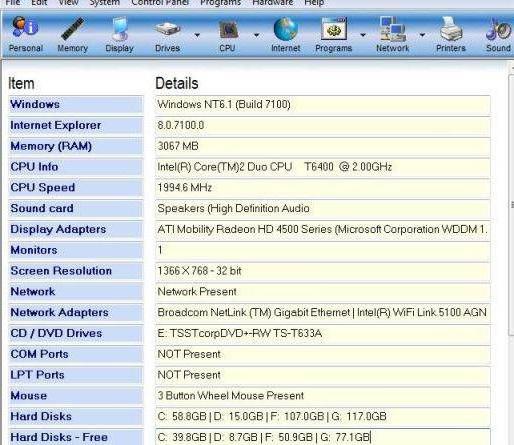
Często mają ciekawe funkcje związane z tworzeniem lub testowanie sprzętu, co czyni je bardzo popularne w okolicy.
wniosek
Ogólnie rzecz biorąc, można zauważyć, że informacje o systemie większość pracy ludzi nie jest szczególnie przydatna. Ale tu administratorzy systemów, programiści z kompatybilnym oprogramowaniem lub po prostu specjalistów zajmujących się ręcznym montażu lub naprawy takich danych może być bardzo ważne. Chociaż niektórych użytkowników, ale też mogą być użyteczne. Na przykład w sytuacji, gdy chcesz dokonać ręcznego usuwania sterowników, i nie wie z niej skorzystać, gdzie ją znaleźć.